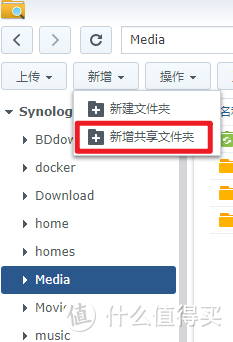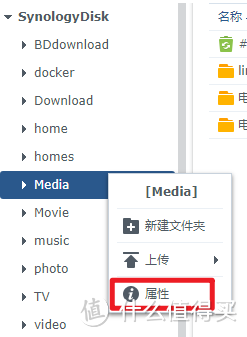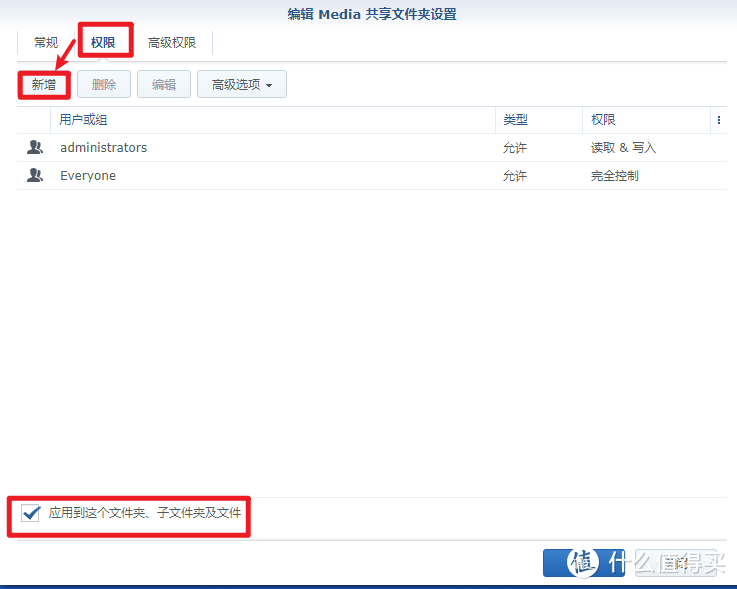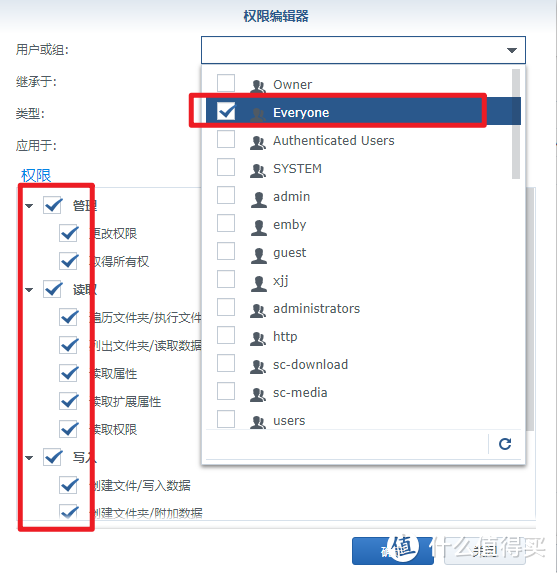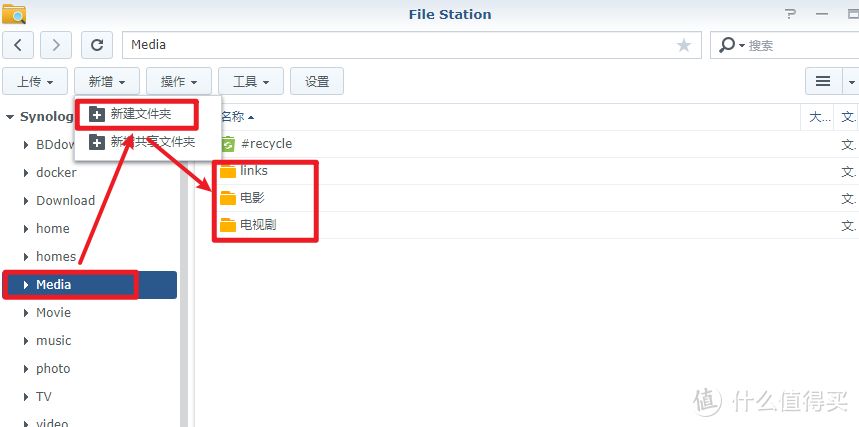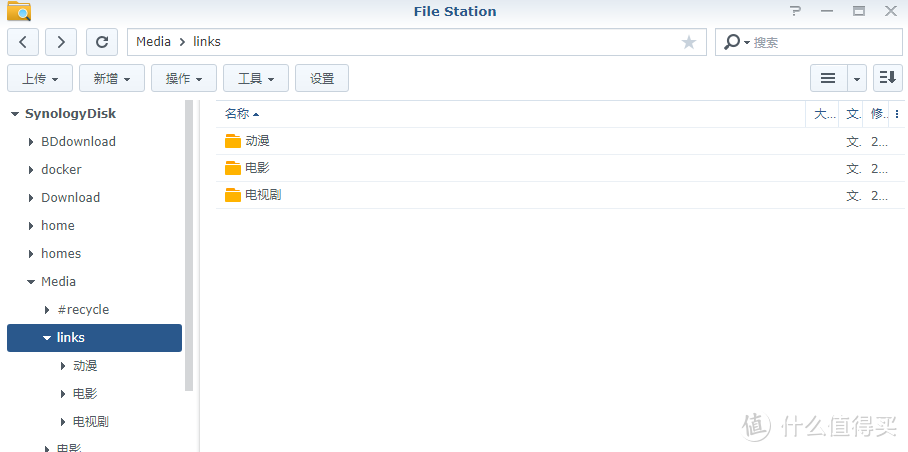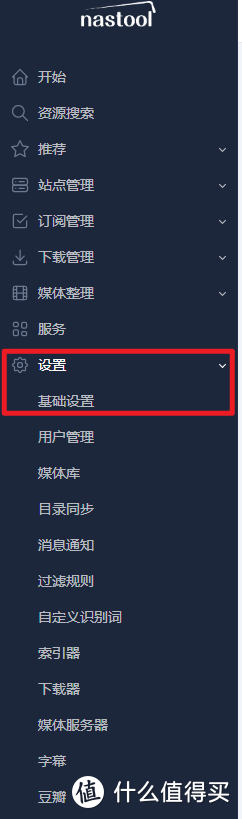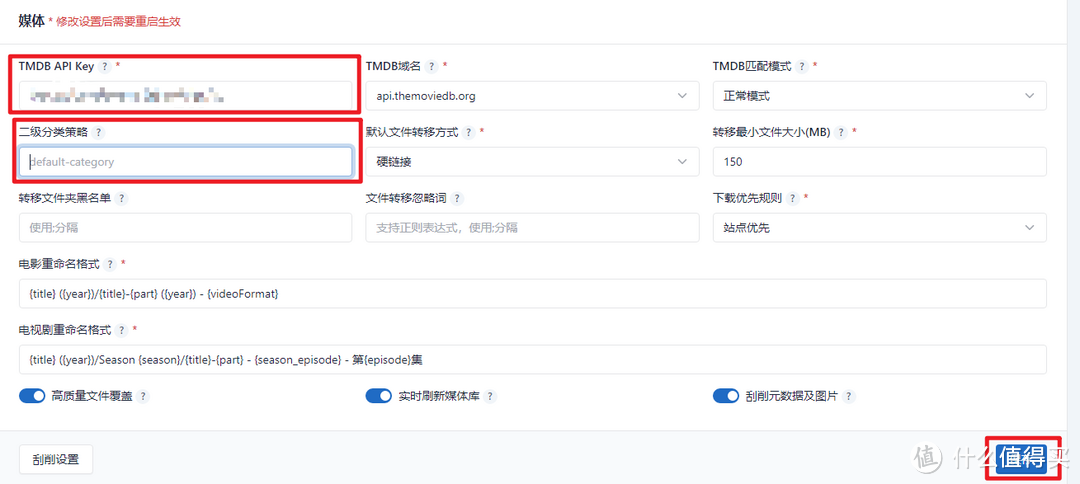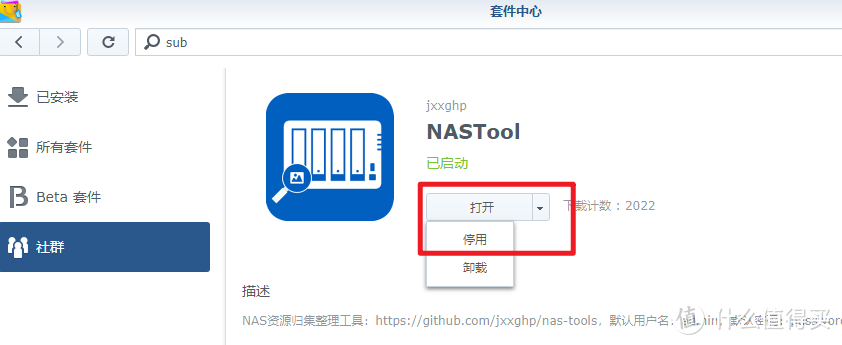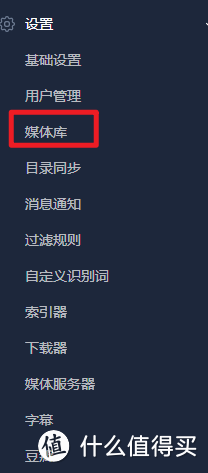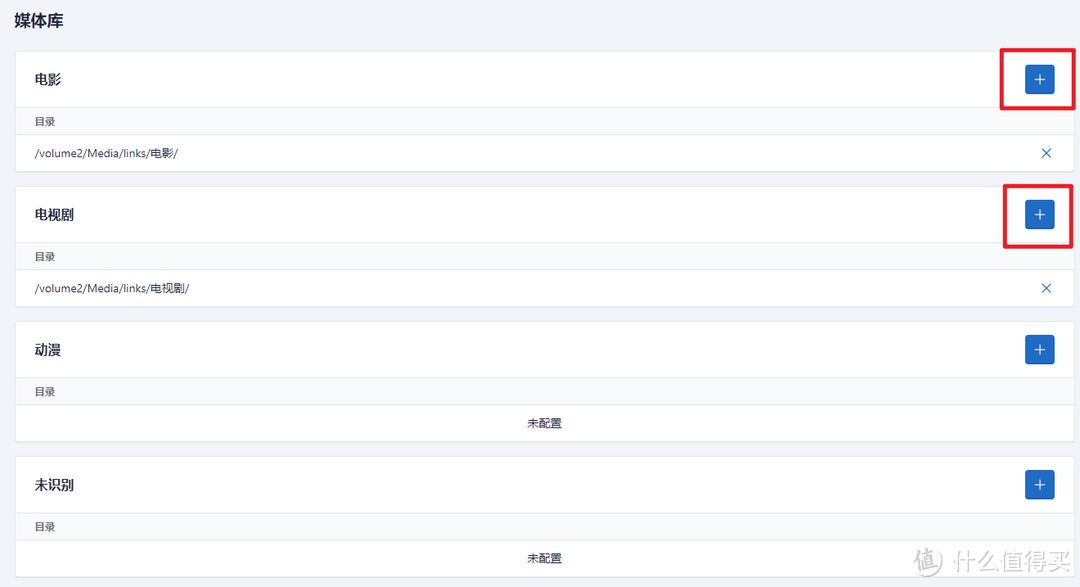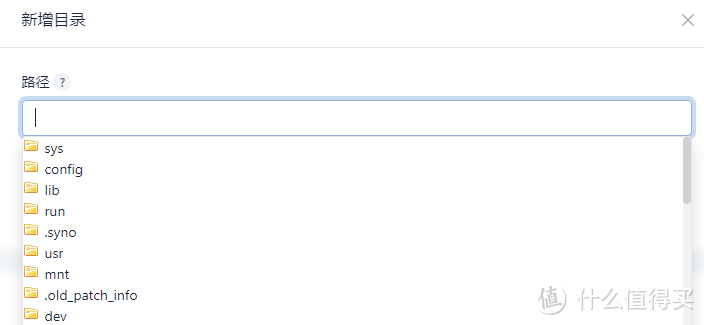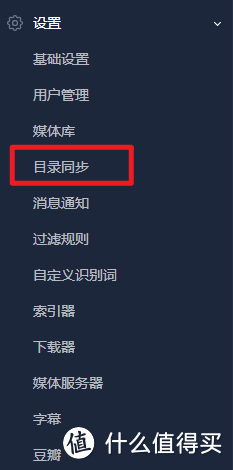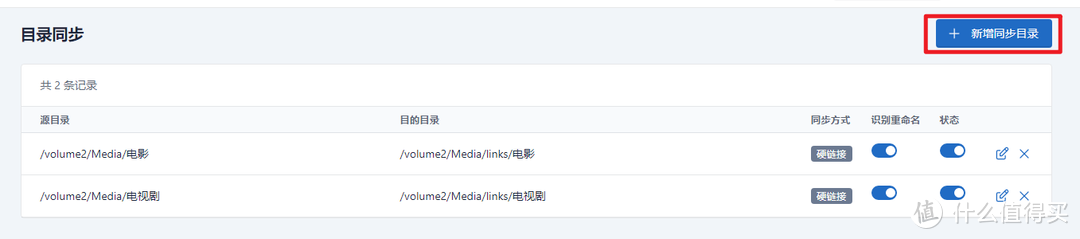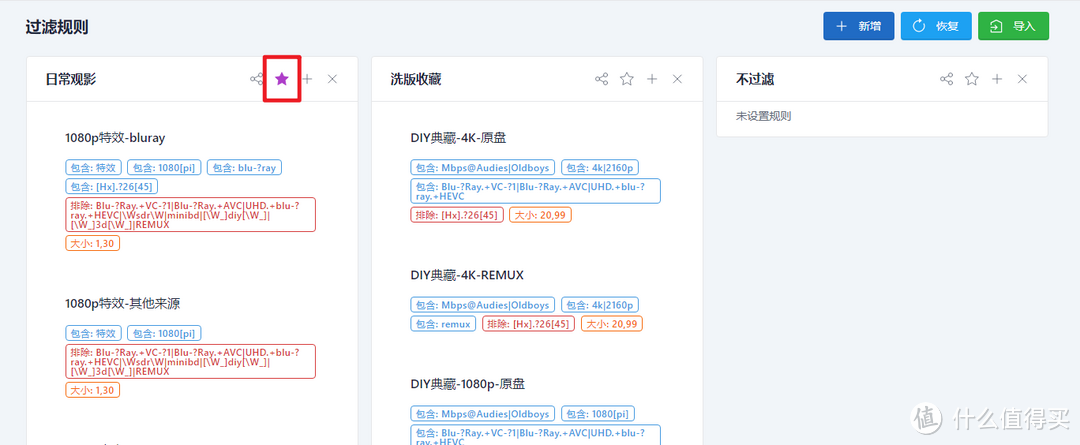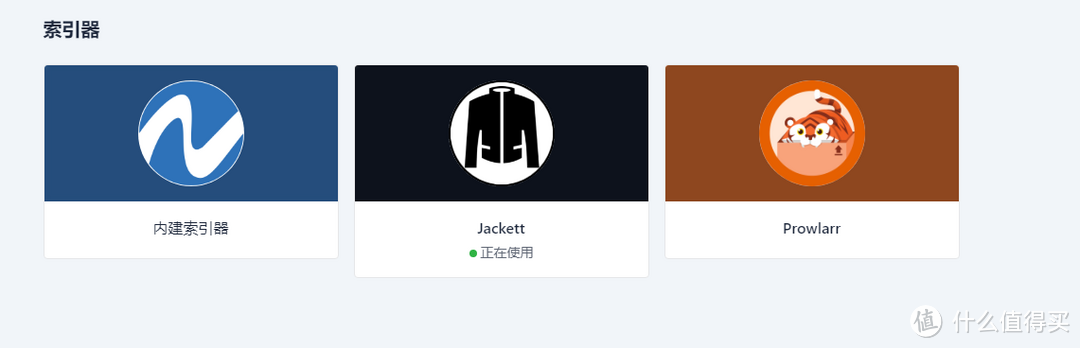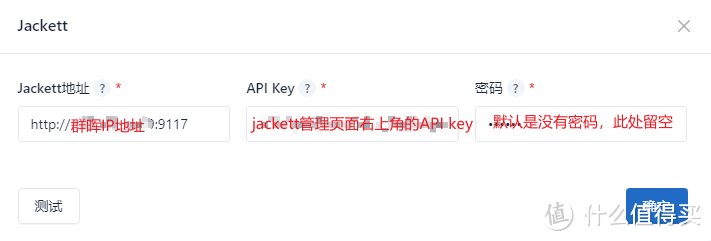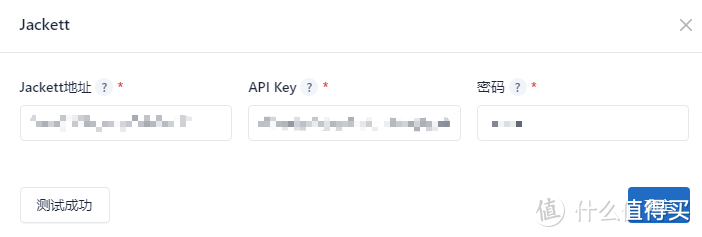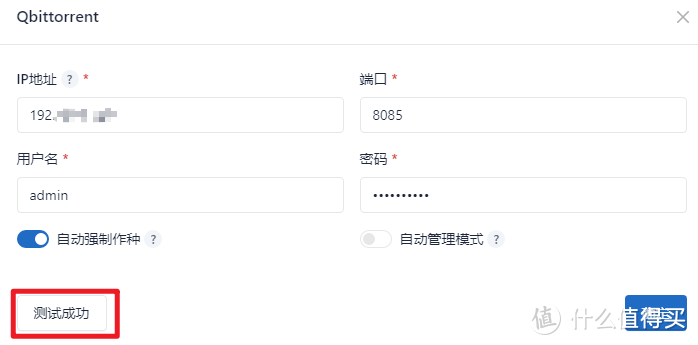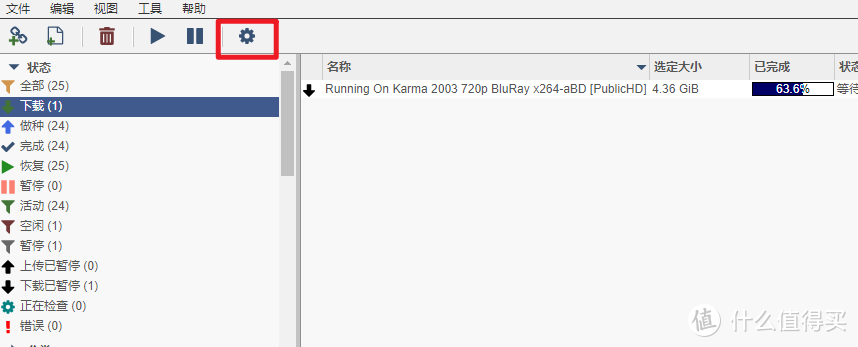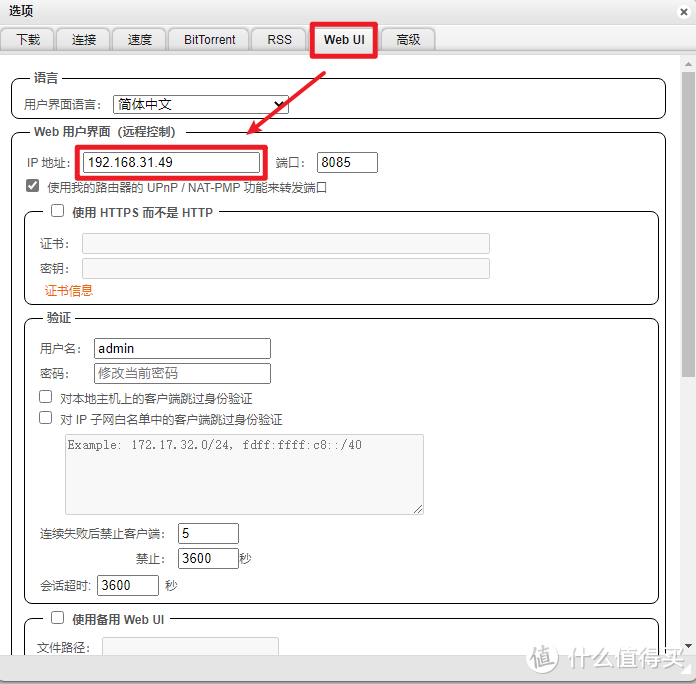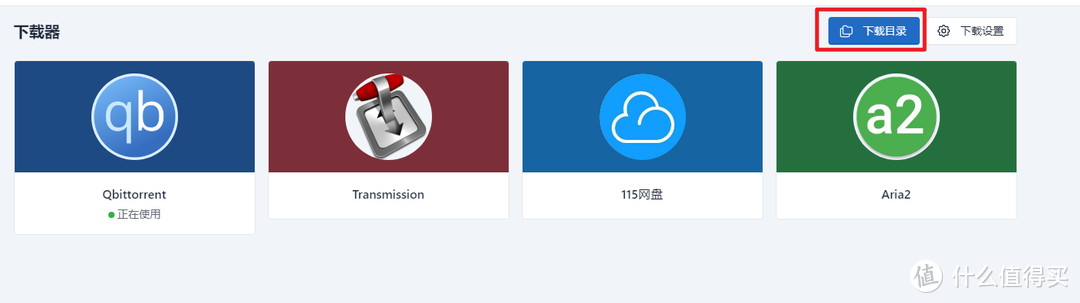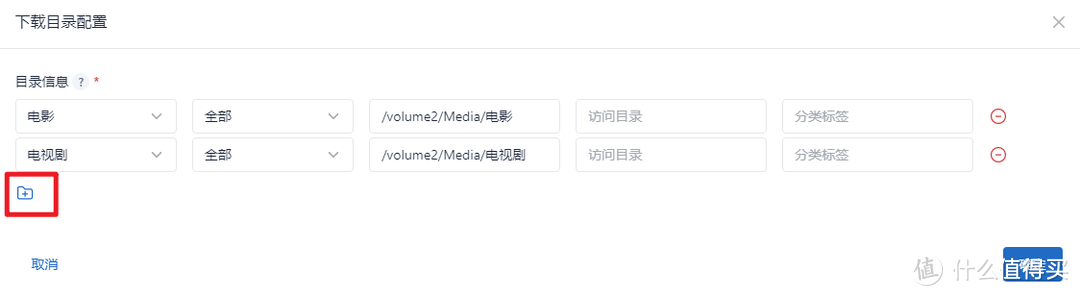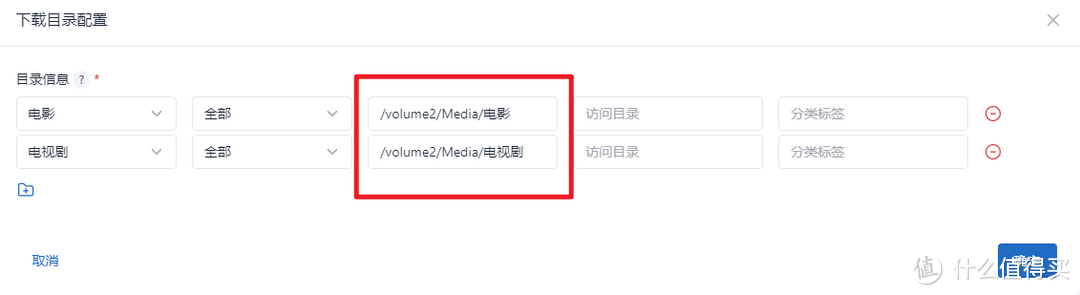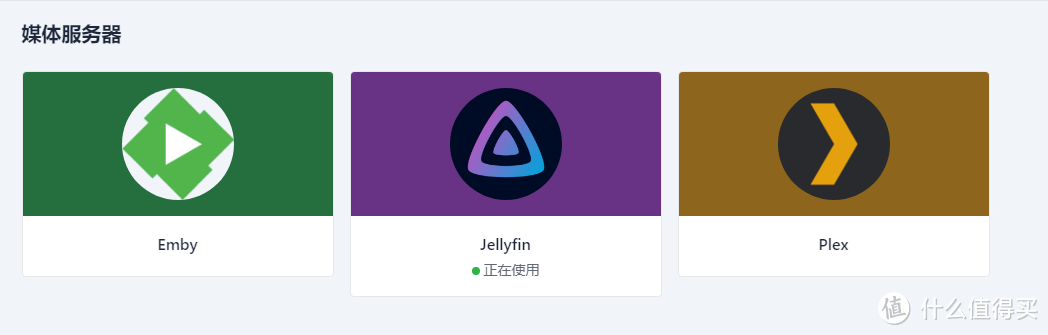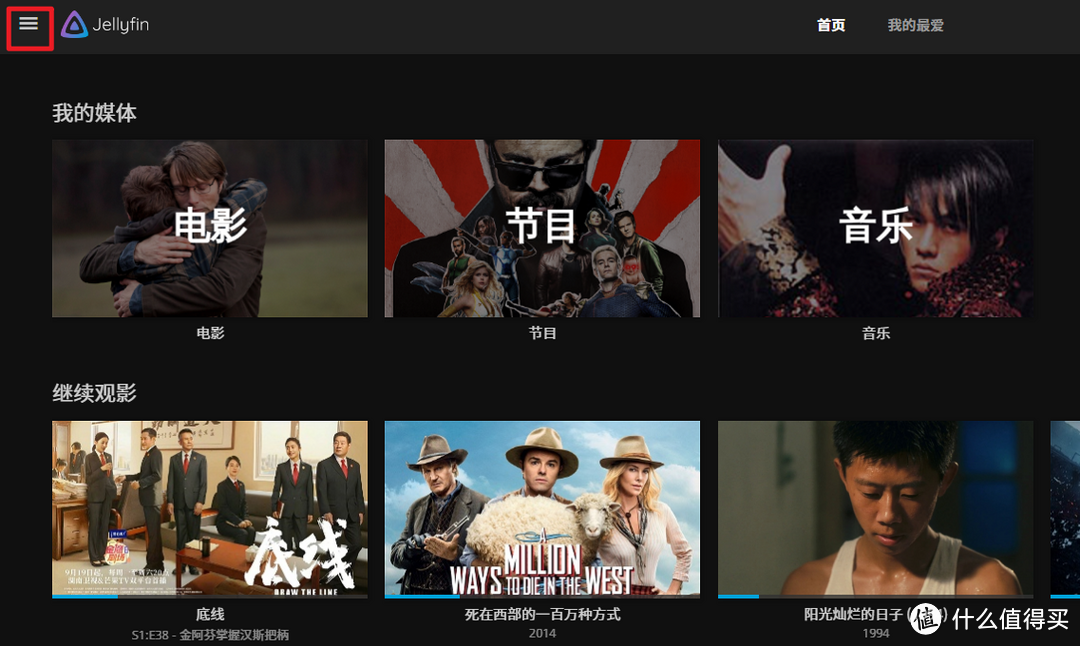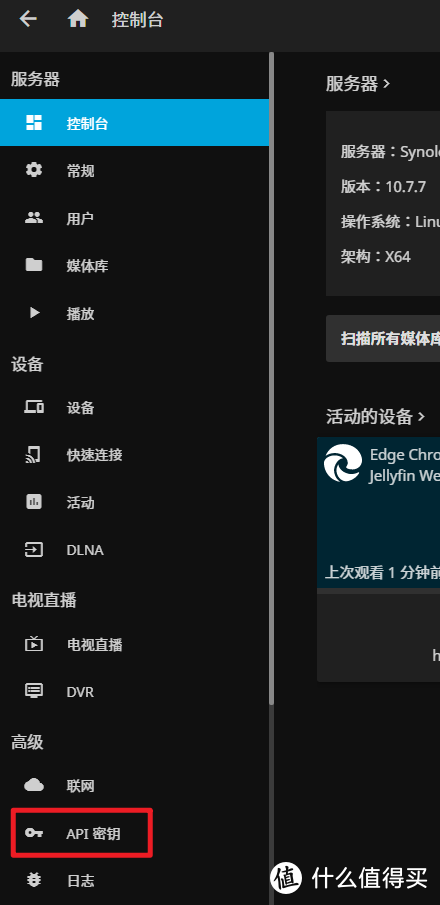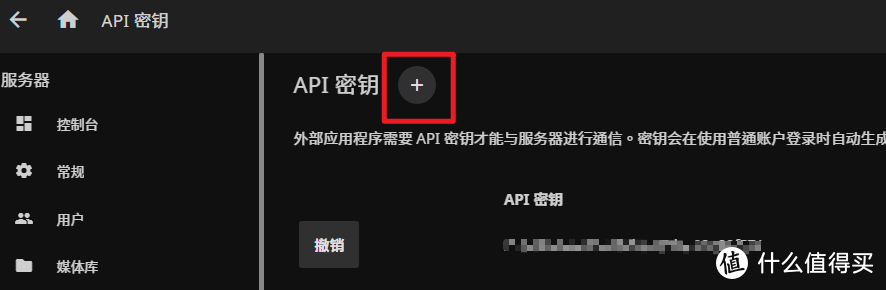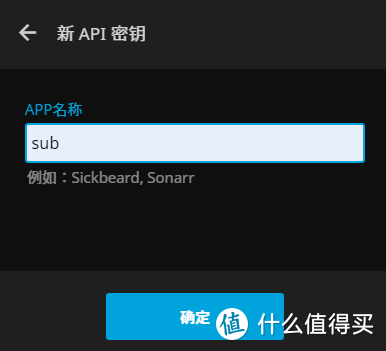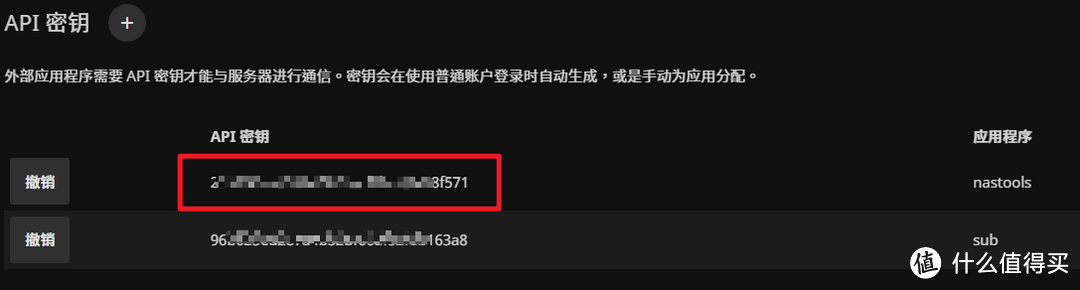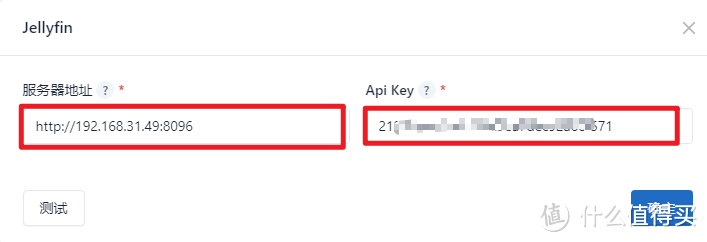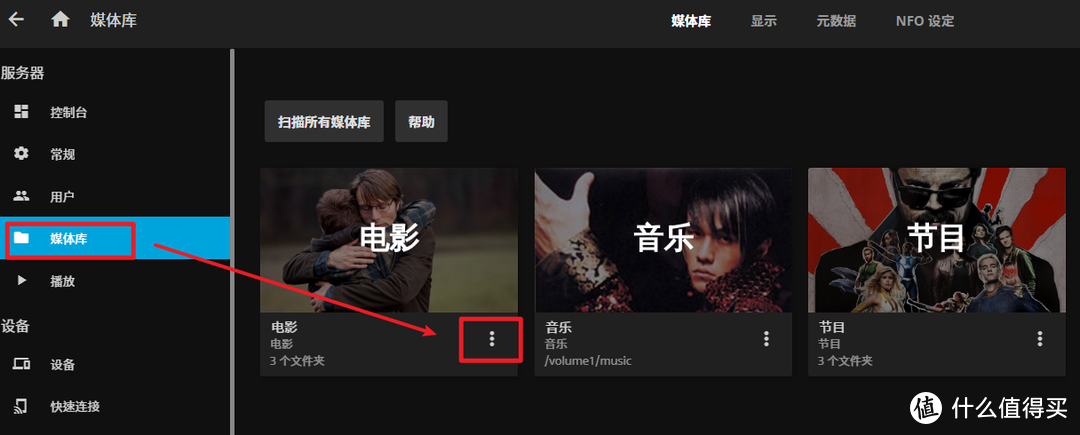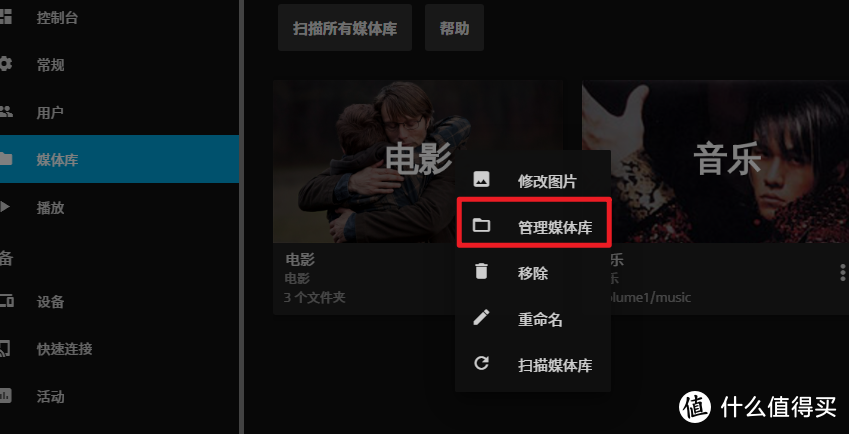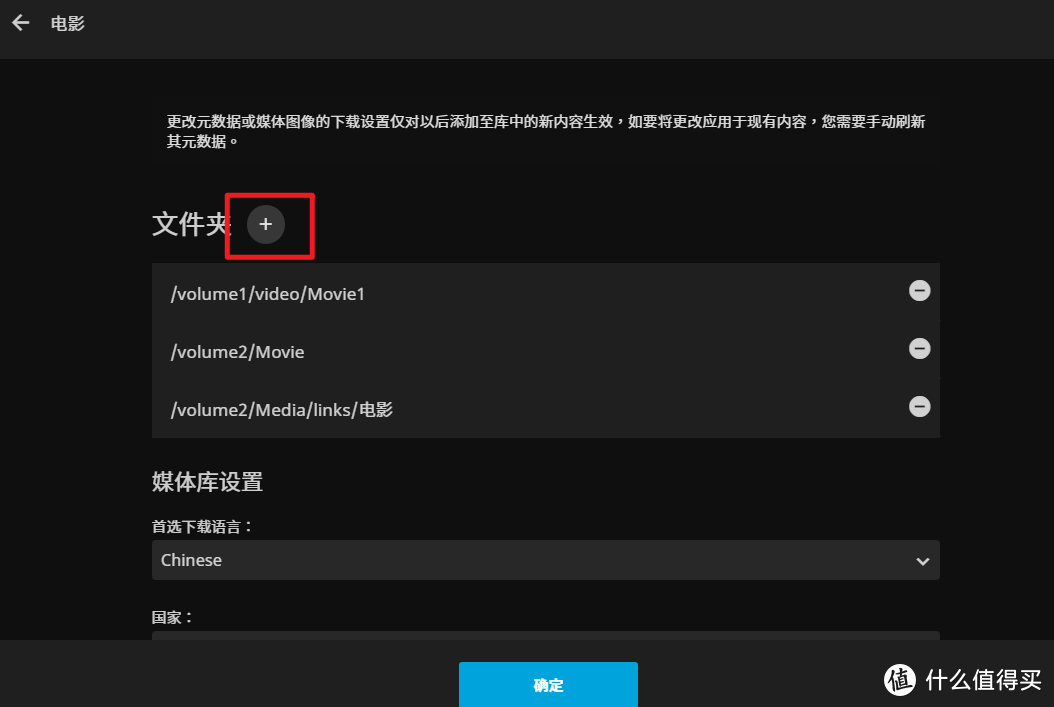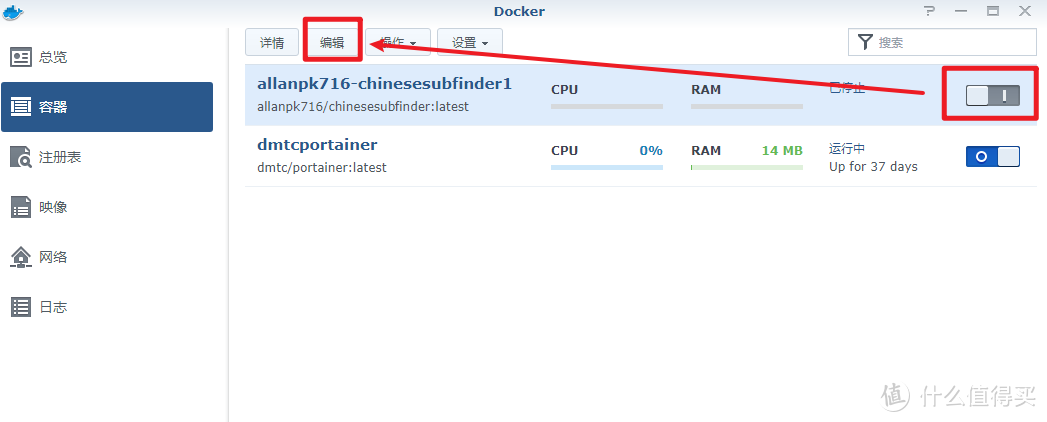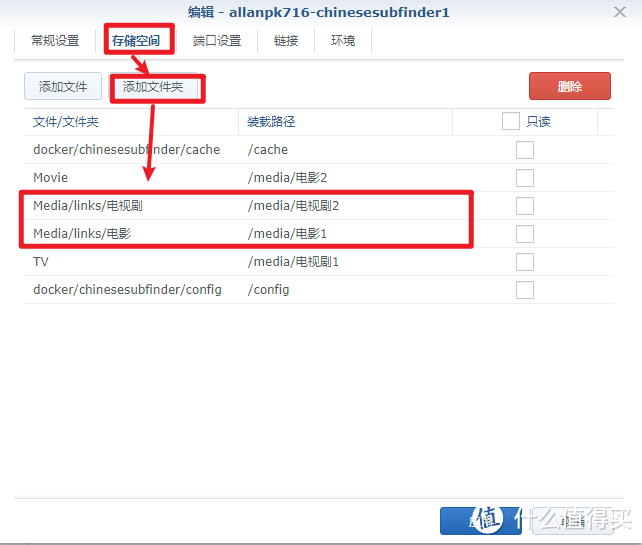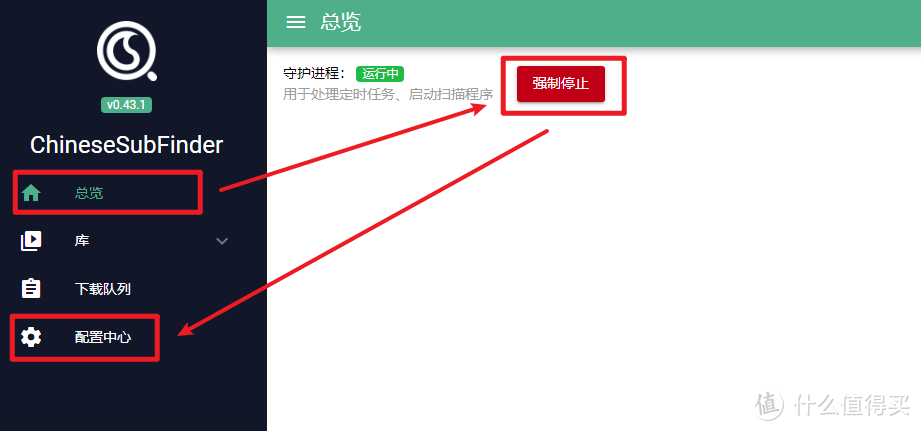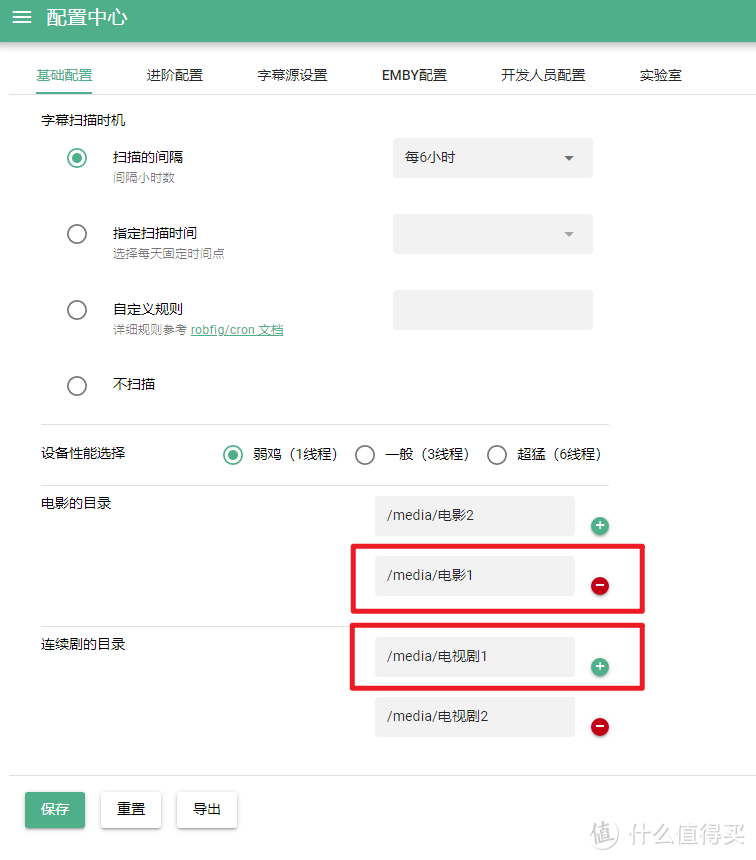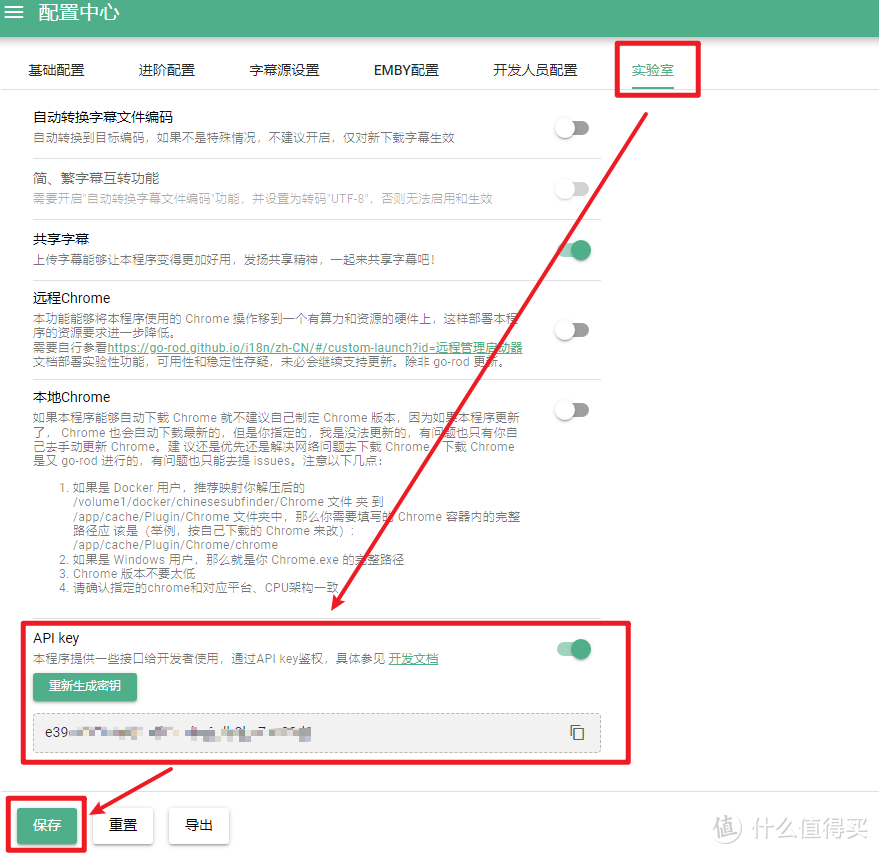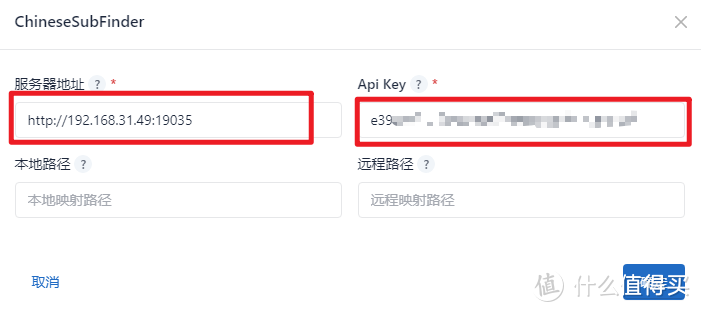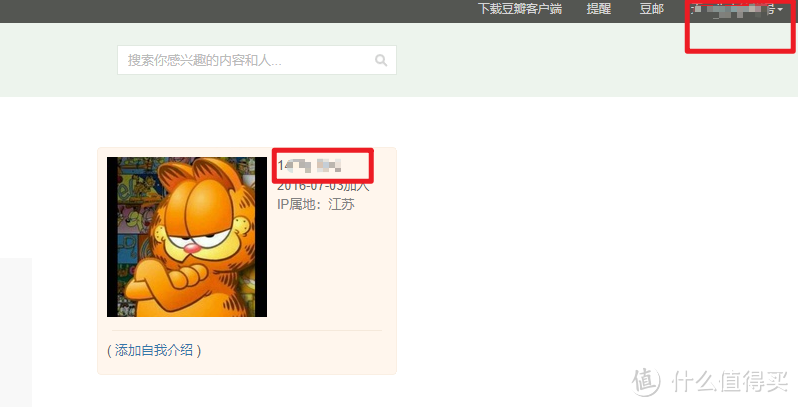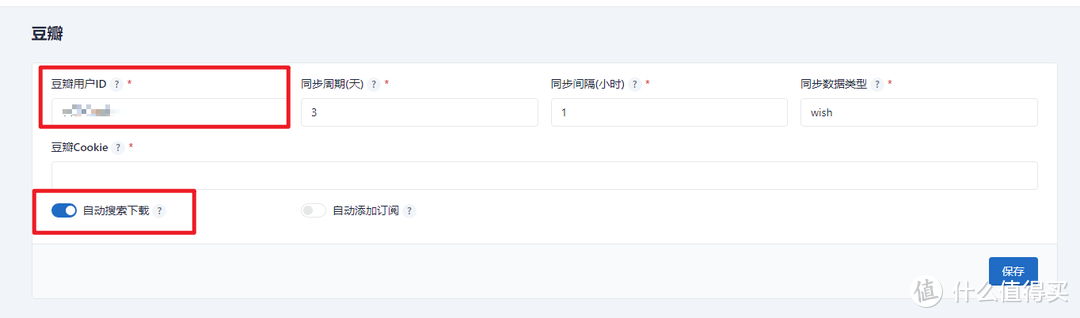| 居家数码 篇十八:全自动追剧工具NAS | 您所在的位置:网站首页 › 电影测试下载 › 居家数码 篇十八:全自动追剧工具NAS |
居家数码 篇十八:全自动追剧工具NAS
|
居家数码 篇十八:全自动追剧工具NAS-Tool安装设置不完全手册
2022-11-12 00:00:10
304点赞
2583收藏
249评论
(作者创作不易,如果您觉得本文章对您有所帮助,还请点赞收藏,多谢^-^) 什么是NAS-Tool?举一个例子,比如一天我正在豆瓣刷着电影信息,突然想看《肖申克的救赎》,于是我在豆瓣上找到《肖申克的救赎》,点击后面的想看,然后继续干其他的事情,晚上回到家,打开家里的投影,高清版《肖申克的救赎》已经在我的群辉NAS下载好,并被分门别类整理好,打开投影仪上的jellyfin,在海报墙上选择《肖申克的救赎》,已经自动下载好的中文字幕自动加载,我安静的开始享受观影的乐趣。期间影片版本的选择、下载、信息削刮、媒体库同步全部是自动完成,我唯一做的事情就是在豆瓣上点了个想看,这就是NAS-Tool的功能,让追剧的过程智能化、简单化。
在你开始看这篇文章折腾NAS-Tool之前,你要先想好你是不是适合NAS-Tool。 首先你是不是喜欢下载高清影音,有自己的影音媒体库,比如使用Emby或者Jellyfin作为服务器。其次你是不是愿意使用BT下载,不像我之前那样只使用迅雷,因为迅雷下载速度在大部分时候是绝对优于纯BT下载的,而且下载过程简单傻瓜,BT下载设置相对来讲会麻烦许多。 当然如果你是个PT玩家,这些都不是问题。 接下来介绍NAS-Tool的功能优势。NAS-Tool的功能提供的非常全面,包含资源搜索,推送下载,影音内容削刮,自动下载,媒体库同步,字幕自动匹配下载,微信远程管理。内容多,功能全,同时也意味着设置过程复杂、问题多,我也是折腾许久才勉强成功。 我会在这篇文章里尽量简化设置过程,让大家尽可能简单的完成NAS-Tool的部署,并且我不是PT玩家,所以这里只是涉及到公共站点的bt资源的下载管理。 NAS-Tool部署的分以下几个部分:影音服务器、下载器、索引器、媒体整理(削刮)的设置,中文字幕自动下载插件chinesesubfinder的安装设置,NAS-Tool本身的安装设置。 因为其中很多部分我在之前的文章都详细写过,在这里会给出链接,如果没有安装的同学可以直接参考链接安装,已经安装过的可以直接略过,只需要重点查看NAS-Tool的设置过程就可以了。 在开始部署之前,建议先添加我不是矿神的第三方套件源,因为需要安装的套件很多在群晖官方套件源里都没有提供,有一些可以通过Docker安装,但Docker的安装过程对小白并不友好,套件版操作简单,后期升级也方便,能省不少事。 添加方法:点击套件中心右上角 设置——套件来源——常规——任何发行者
再进入 设置——套件来源——新增 将下面的链接添加进去,名称可以随便填 https://spk.imnks.com/
这样在社群里就可以看到第三方套件源所提供的丰富套件了
群晖上主要考虑两个影音服务器,一个是Emby,一个是Jellyfin,我自己使用的是免费开源的jellyfin,之前已经专门写过文章,大家如果没有安装的可以参考下面链接,已经安装过的请略过本步骤。 居家数码 篇一:群晖NAS组建jellyfin多媒体中心(便捷版)_NAS存储_什么值得买 (smzdm.com) 第二部分:下载器NAS-Tool支持四种下载方式,QBittorrent、Transmission、115网盘、Aria2
其中QBittorrent、Transmission最常见,多用于BT下载,这里推荐使用QBittorrent,第三方套件源里有QBittorrent套件版,可以直接在套件中心——社群里找到安装,这里注意,如果你是PT下载,请不要安装第四个增强版。安装后可以直接在社群里打开进入管理页面,默认用户名是admin,默认密码是adminadmin
所谓索引器就是资源聚合器,我们通过索引器搜索bt资源,然后将磁链反馈给NAS-Tool,由NAS-Tool控制BT下载软件进行下载,下载好后再进行整理。 NAS-Tool提供三种索引器,分别是系统自带的内建索引器、Jackett、Prowlarr,其中内建索引器操作最简单,无需安装,但是我试用过后发现效果不好,几乎搜索不到资源,Jackett是老牌索引器了,网上推荐最多的也是它,Prowlarr我没用过,不过和Jackett差不多,这里就不写它了。
Jackett有Docker版和套件版,我们直接安装操作简单的套件版,还是去套件中心社群里找,直接安装,然后点击打开进入管理页面
第一次打开下面部分都是没有的,我是已经添加过的,注意右上角API Key,这是后面要用到的,接下来你要点击Add indexer
点击Type下的show all,筛选资源站类型,不玩PT只下载BT资源的,选择Public,Language 这里建议选择zh-cn和en-us
这些都是bt资源网站,根据自己的需求添加对应的网站,一次添加一个直接点击后面的+号,想一次添加多个,选择前面的复选框,再最后点击add select就可以。友情提醒,请勿添加带有xxx的网站,好人从我做起。 第四部分:媒体整理(削刮)设置这个主要是连接到TMDB网站获取下载影片的具体信息,并根据信息整理分类媒体文件,这个主要分为两部分,第一步是注册tmdb,获取连接需要的api,第二部是设置群辉hosts文件,因为国内网络特殊的原因,tmdb相关链接是无法直接连接上的,需要设置hosts 第一步:注册tmdb打开网址:https://www.themoviedb.org/ 进入官网后点击右上角——加入我们,注册账号,注册过程我就省略了,反正按照提示来就可以。
接下来的点击右上角圆形图标——账户设置
在新页面中点击左侧API——创建api秘钥——developer——接受
接下来填写申请内容
提交之后自动转到下个页面
该步骤主要是用来获取api.themoviedb.org以及image.tmdb.org这两个地址的真实网址,保证在国内可以正常连接从而获取数据。 具体设置方法可以参考我之前的文章,我这里就不再重复了 居家数码 篇四:jellyfin通过修改群晖hosts文件连接TMDB削刮媒体信息_NAS存储_什么值得买 (smzdm.com) 第五部分:中文字幕自动下载器chinesesubfinder的安装与设置在下载资源完成后,NAS-Tool会削刮媒体信息,同时会调用chinesesubfinder自动匹配下载中文字幕,chinesesubfinder有docker版,也有套件版,不过套件版是轻量化版本,docker版功能更全面,我安装的docker版,之前也写过安装过程,大家可以参考下面的链接安装 居家数码 篇九:群晖媒体中心使用ChineseSubFinder全自动下载中文字幕Docker版安装教程_NAS存储_什么值得买 (smzdm.com) 第六部分:NAS-Tool的安装和设置第一步:安装套件版NAS-Tool同样在套件中心社群里,找到NAS-Tool,点击安装,安装完成后点击打开,会进入管理页面,默认用户名:admin 默认密码:password
进入开始页面表明安装成功,接下来要进行NAS-Tool的设置,也是本文的重点内容。 第二步:NAS-Tool的文件存放及映射路径(非常重要)我在这一步卡了很久,因为之前我自己已经拥有一个jellyfin的媒体库,本以为可以直接将NAS-Tool的媒体库设置到原本jellyfin的媒体目录,结果发现NAS-Tool对文件存储路径的格式要求很严格,在群晖系统下,下载的影视文件的存储路径和硬链接的映射路径要在同一个文件夹下,不然会默认为跨硬盘的路径,不予支持。所以需要你老老实实重新创建一个共享文件夹用来存储NAS-Tool的相关资源文件。 点击新增——新增共享文件夹(名字随便,最好英文,我这里是用的media)
右键单击新创建的共享文件夹media——属性
进入权限,先勾选”应用到这个文件夹、子文件夹“,然后点击 新增
在权限编辑器内按照图示勾选,添加everyone权限
在新创建的media文件夹下新增三个文件夹”电影“、”电视剧“、”links“,这三个文件夹的作用,其中电影、电视剧是用来存储下载的影视文件,links则是用来在NAS-Tool将下载的文件整理削刮后,硬链接映射的文件目录,后面jellyfin添加的媒体库目录也是在links里。同样在links文件夹下还需要新建电影、电视剧两个文件夹。
至此需要的媒体目录创建完成。 第七部分:NAS-Tool的设置①进入NAS-Tool管理页面左侧设置——基础设置——媒体
填入上面第四部分获取的TMDB 的api key,这里还有需要注意的是二级分类策略不要使用默认,要删除留空,不然会给后面的Jellyfin导入造成影响
点击保存,这里保存后需要重启NAS-Tool才能生效,重启方法是在套件中心里点击停用,再启用就可以了。
点击右上角的+号,分别将links下的电影、电视剧文件夹添加到媒体库里。
进入同步目录,点击右上角新增同步目录
源目录就是media下的电影、电视剧,目的目录就是links文件夹下的电影、电视剧目录,同步方式选择硬链接,”识别重命名“和”状态“都选择打开就可以了。 ④过滤规则选择默认的日常观影就可以了
先打开索引器管理页面,复制右上角的API key,单击中间的jackett
填入jackett管理页面地址和api key,密码如果没有专门设置就留空,点击测试,如果显示测试成功说明已经正常连通了。
进入下载器管理页面,单击QBittorrent,填入QBittorrent管理页面的地址,也就是群晖的IP地址,端口号默认8085,用户名默认admin,密码默认adminadmin,点击测试。
这里我出现过一个问题,之前所有数据都填写正确,可点击测试就是报连接失败,后来我在QBittorrent设置中修改地址,才连接成功,过程如下: 进入QBittorrent管理页面,默认是地址是 群晖IP:8085 点击选项小图标——Web UI——IP地址 在IP地址里填入群晖的地址,也就是默认QBittorrent管理页面的地址,其他不动,保存,然后NAS-Tool测试就可以成功了。
接下来进行下载目录的设置 点击下载器设置界面右上角 下载目录
点击小+号,添加下载目录
红色框选部分是media下建的文件夹,不是links下的,一定要注意,这样通过NAS-Tool添加的下载默认会自动根据削刮信息分类下载到这两个文件夹下,NAS-Tool默认还有动漫分类,我不太下动漫,就没有添加。
NAS-Tool可以使用三种媒体服务器,我选择的是免费开源的jellyfin
首先需要打开jellyfin媒体服务器页面,点击左上角三道杠——控制台——API密钥——添加 名称随便填,点击确定就可以了,将新生成的API密钥复制下来
回到NAS-Tool媒体服务器页面,单击Jellyfin,填入jellyfin服务器地址和API key,点击测试,显示连接成功则设置成功。
接下来要将links文件夹下单电影和电视剧添加到jellyfin媒体库中。 以添加电影为例,再次进入jellyfin控制台——媒体库——电影下的三个点
将路径 /media/links/电影 添加进去就可以了。 ⑧字幕(Chinesesubfinder)首先需要将/media/links目录下的两个文件夹“电影”“电视剧”映射到Chinesesubfinder管理目录中去,打开docker,先停止Chinesesubfinder的运行,再点击编辑——存储空间——添加文件夹
将“Media/links/电影” 装载路径设置为“/media/电影1” 将“Media/links/电视剧” 装载路径设置为“/media/电视剧1” 点击保存,启动Chinesesubfinder。 等待几分钟,等启动成功后,进入Chinesesubfinder的管理页面。 总览——强制停止——配置中心
分别添加 “/media/电影1” “ /media/电视剧1”
点击实验室——API key,复制新生成的API key,点击保存
回到总览——点击立即运行
接着进入NAS-Tool字幕设置页面,单击Chinesesubfinder,填入刚刚复制的API key和Chinesesubfinder的服务器地址,其余不填,点击确定保存
登录网页豆瓣,右上角——个人主页,框选部分就是个人ID,复制
打开NAS-Tool豆瓣设置页面,提纳入豆瓣ID,选择自动搜索下载,豆瓣cookie我没填,正常使用,想要填的可自己网上搜索获取豆瓣cookie的方法。
至此,NAS-Tool所有配套设置基本完成,这里消息通知里使用企业微信远程控制使用我没有添加设置,因为我可以通过zerotier或者IPV6直连内网,可以直接打开NAS-Tool的操作页面,企业微信消息传送对我可有可无,还得个人申请企业微信,比较麻烦,想实现内网穿透的,可以查看我之前的文章。 因为我不是PT玩家,所以本篇内容并没有介绍PT设置相关的知识。主要是我没有PT站的账号,实在是有心无力。整体使用下来,NAS-Tool相比迅雷,文件的整理分类都是非常好的,但是如果不是PT玩家,资源的获取及下载都是不够完美的,尤其是老资源的下载速度,和迅雷相比没有任何的优势,但下载新的热门影视资源确实还是NAS-Tool更方便。 NAS-Tool作者jxxghp建立该工具的初衷我想更多是面向PT玩家,但是非PT玩家一样可以享受自动追剧的便利,而且nastool的更新还是很给力的,工具开源且免费,感谢jxxghp无私辛勤的付出!!! 作者声明本文无利益相关,欢迎值友理性交流,和谐讨论~ 
|
【本文地址】
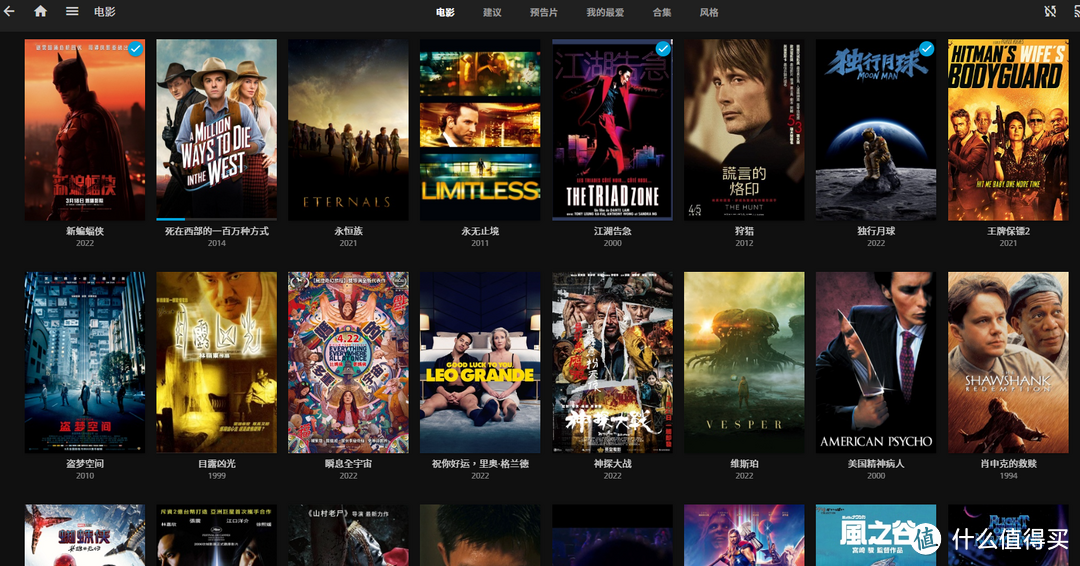
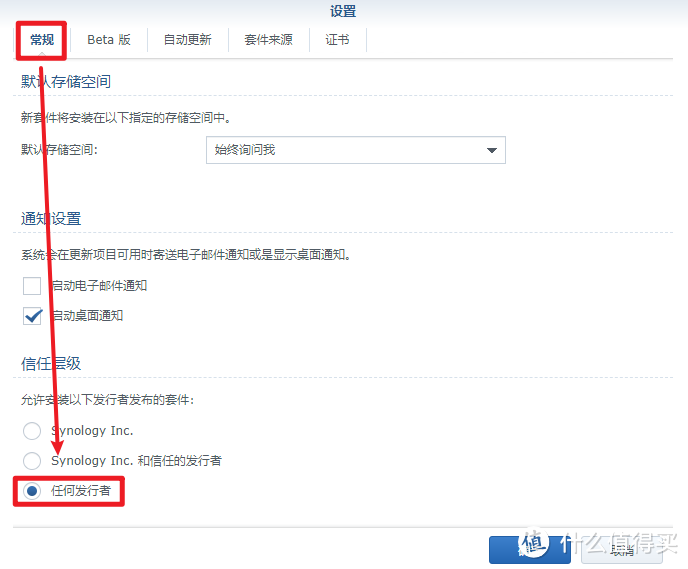
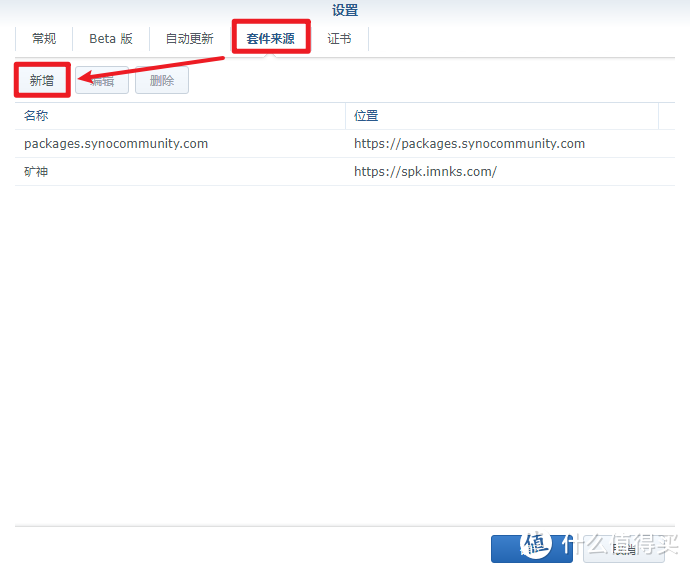
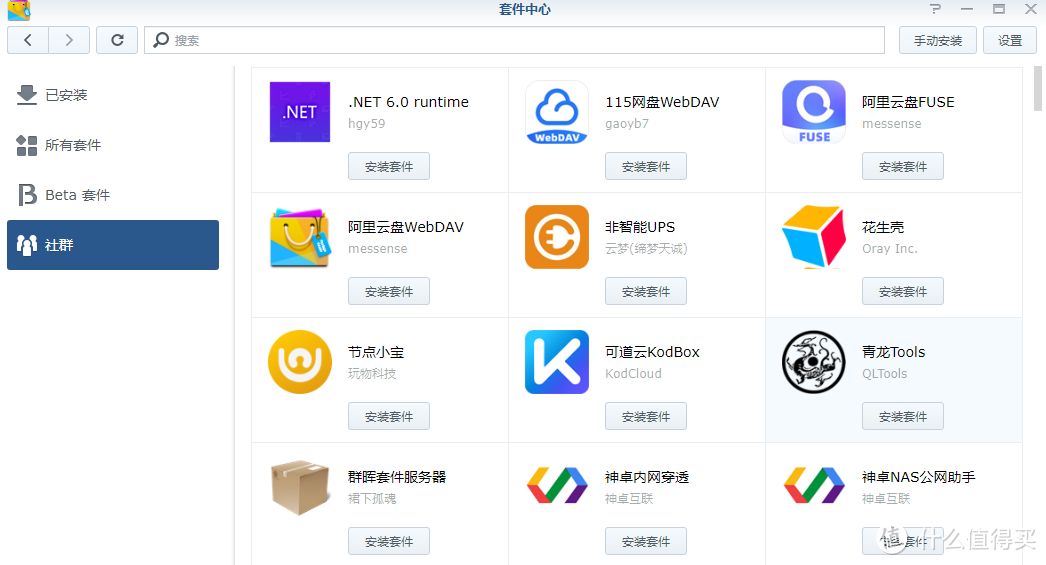
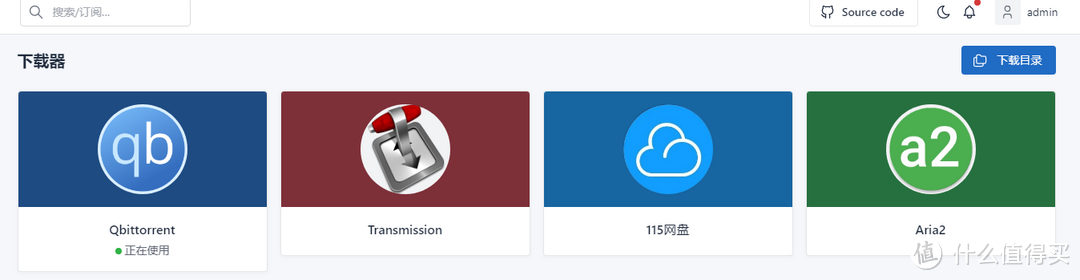

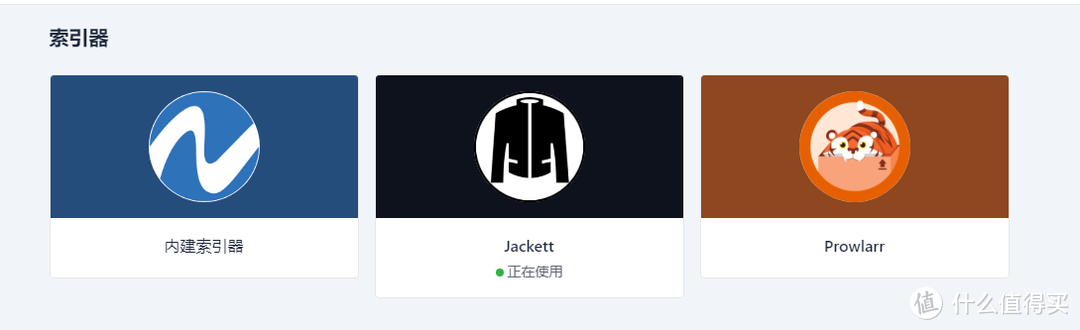
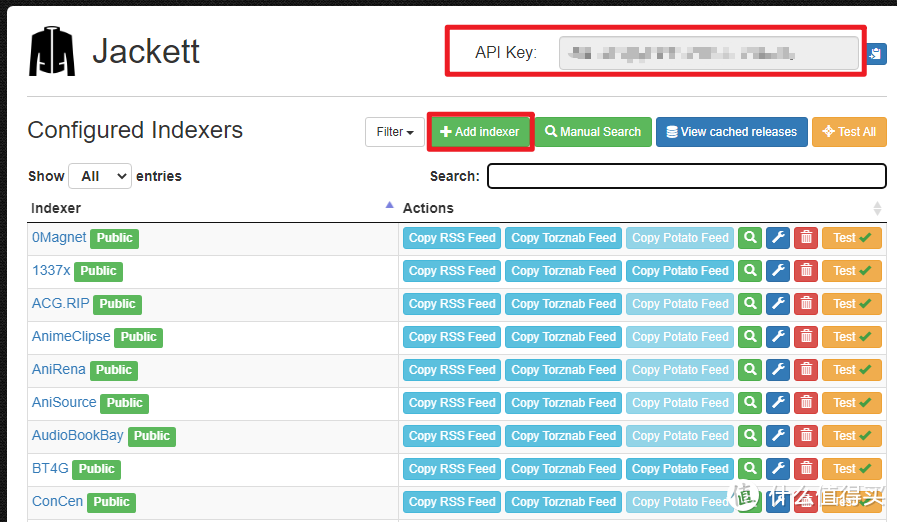
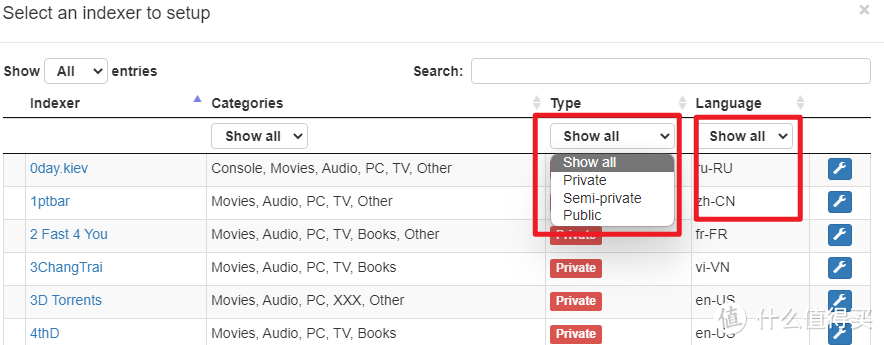
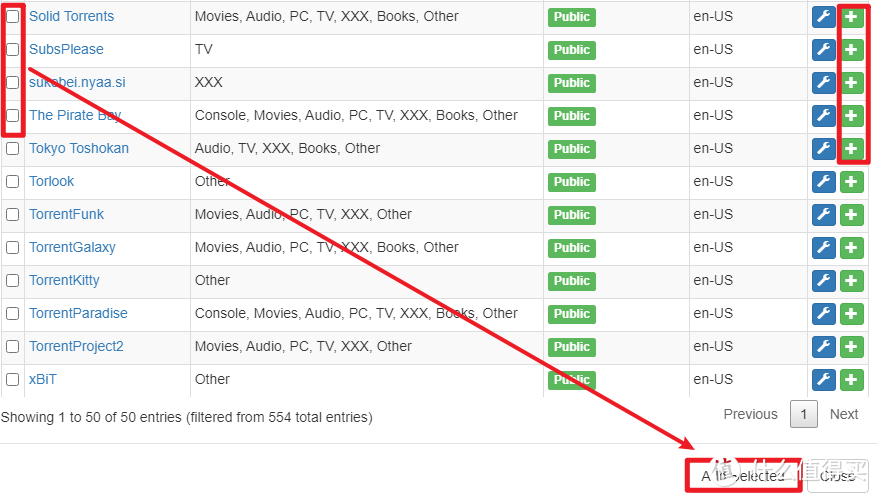
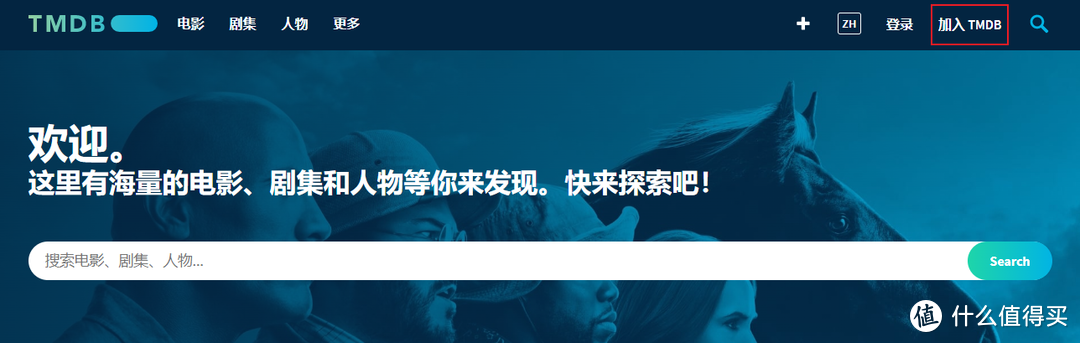
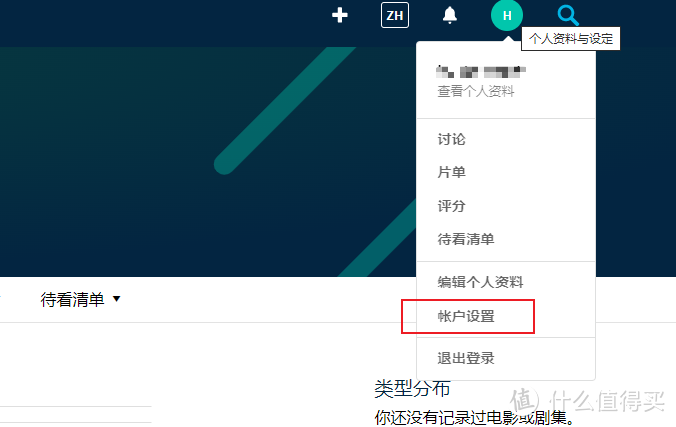
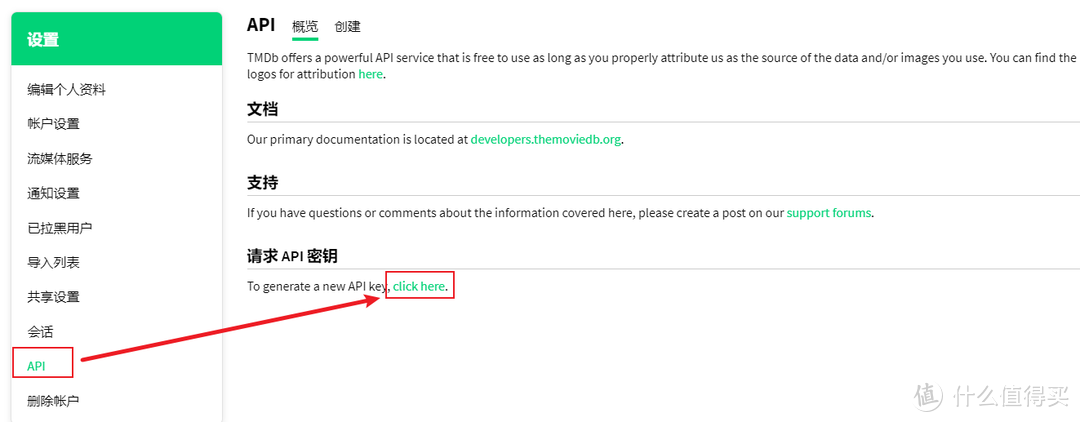
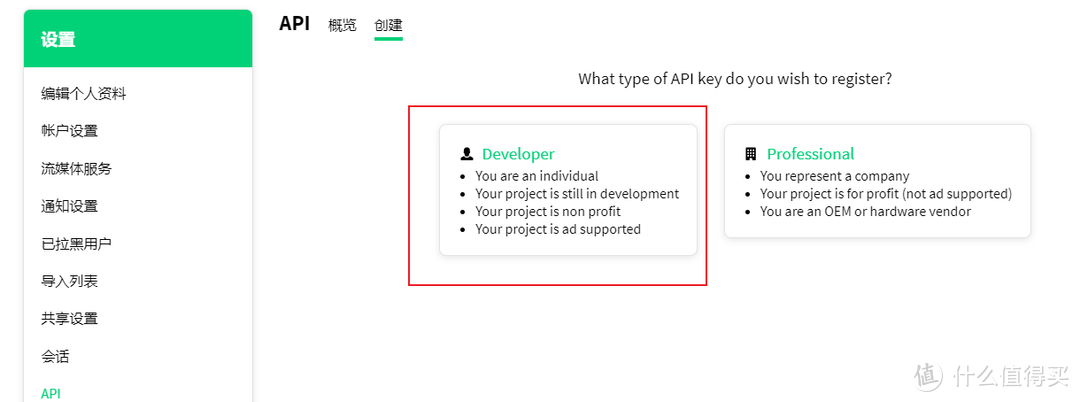
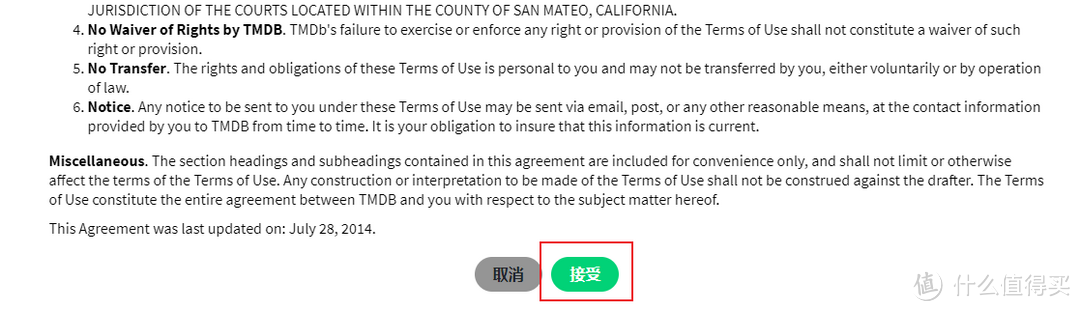

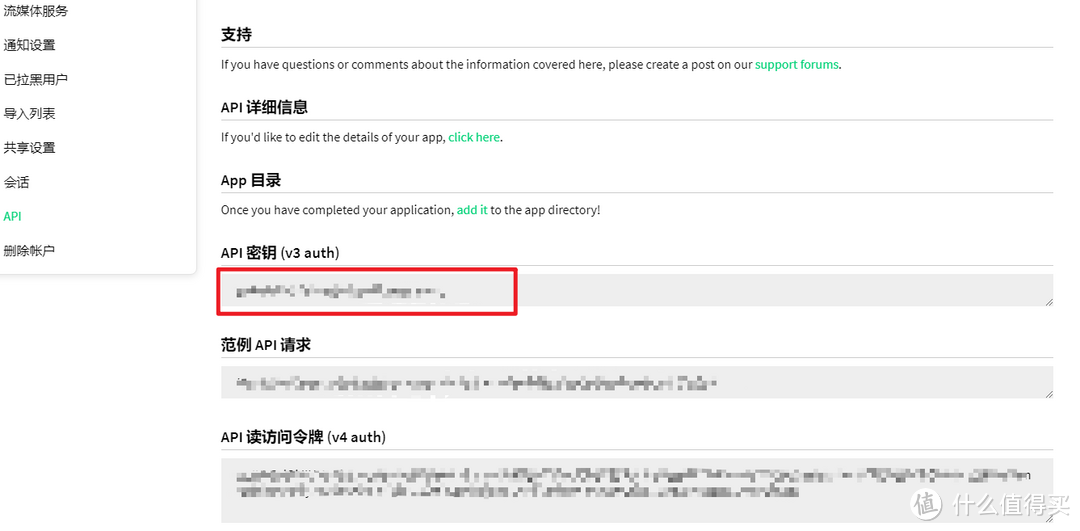 这个api密钥后面要用到
这个api密钥后面要用到